I dag kan vi ikke forestille oss livene våre uten Google. Selskapet har blitt synonymt med søk og er sannsynligvis porten til internett for de fleste mennesker i verden. Tjenesten kommer imidlertid til en pris som i dette tilfellet er ditt privatliv. Det er ingen hemmelighet at Google lagrer alle søkedataene dine på internett. Hvis du fremdeles ikke er klar over dette, har du enten bodd under en stein eller bare er naiv. Men visste du at Google også fører en historie med alle søkene du har gjort på Android-enheten din? Google lagrer ikke bare disse dataene, det gir deg også enkel tilgang til dem, samlet i en Nylig-fane på Google Nå-siden din.
Hvordan få tilgang til nylige kort i Google App eller Google Nå-siden
Som standard er kategorien Nylig aktivert på Google Nå-siden, og det er veldig enkelt å få tilgang til den på Android-enheten din. Det er et par måter du kan gjøre om det. Nylig-fanen er et tillegg til Google Now-kortene dine og fungerer med det. Hvis du bruker sveip fra venstre gest for å få tilgang til Google Nå-siden din, trykk deretter på hamburgermenyen øverst til venstre, og velg deretter Nylig alternativet for å åpne kategorien Nylig.
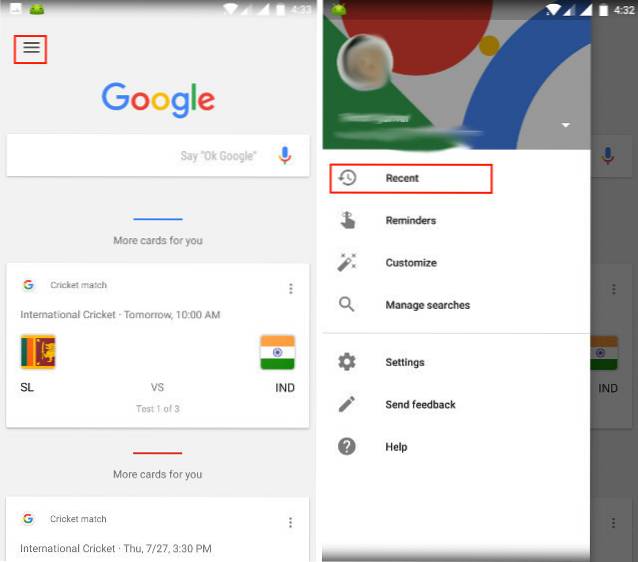
Imidlertid, hvis du bruker Google-appen, kan du se nederst på siden og du finner ikonet Nylig-fanen på høyre side (se på bildet nedenfor). Trykk på ikonet for å åpne den siste siden.
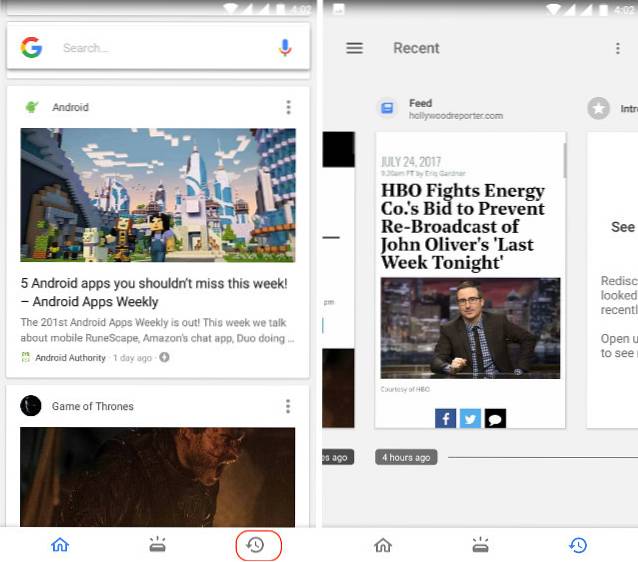
Hvordan deaktivere nylige kort
Det er veldig enkelt å deaktivere Nylig-fanen på Android-enheten din. Bare trykk på menyen med tre prikker øverst til høyre på skjermen i Google-appen og trykk på "Innstillinger". Her finner du muligheten til å deaktivere kategorien Nylig, akkurat som vist på bildet. En ting å merke seg her er imidlertid at deaktivering av Nylig-fanen ikke hindrer Google i å lagre søkedataene dine. For å forhindre Google fra å lagre dataene dine, må du gjennom noen ekstra trinn som er gitt nedenfor.
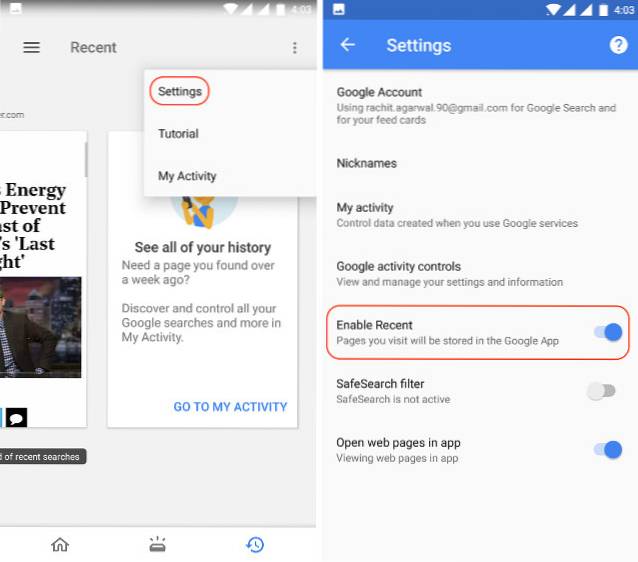
Hvordan stoppe Google fra å lagre dataene dine
Hvis du vil hindre Google i å lagre alle dataene dine, må du gjøre det fra "Min aktivitet" -fanen. For å gå til kategorien Min aktivitet, trykk på 3-prikk-menyen på Nylig-siden og velg Min aktivitet. Der klikker du på hamburgermenyen som er merket på bildet nedenfor.
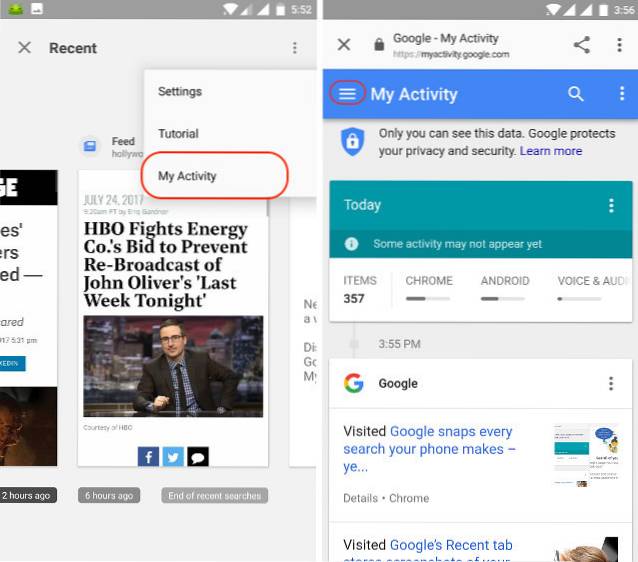
I hamburgermenyen, trykk på "Aktivitetskontroller" og deaktiver deretter informasjonen du ikke vil spores. Her får du muligheten til å avvise Google fra å lagre din Nett- og app-aktivitet, posisjonslogg, enhetsinformasjon, tale- og lydaktivitet og YouTube-søk og sehistorikk. Deaktiver de aktivitetene du ikke vil at Google skal lagre.
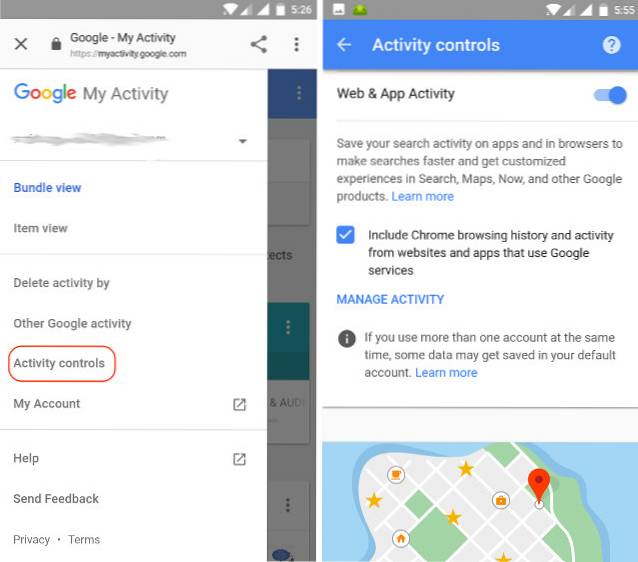
Hvordan slette tidligere lagrede data
For å slette dataene som allerede er lagret av Google, velg "Slett aktivitet etter" fra hamburger-menyen. Her kan du velge hvordan og hvilke data du vil slette. Du kan enten slette alle lagrede data eller slette spesifikke basert på tid, enhet og aktivitetstype.
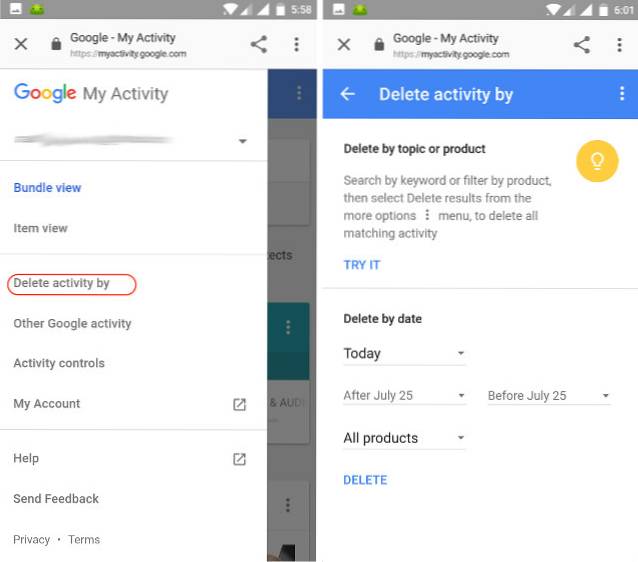
For å slette alle dataene dine trykk på rullegardinmenyen der det er skrevet i dag, og velg deretter All time. Trykk nå på Slett-knappen, så blir alle dataene dine slettet.
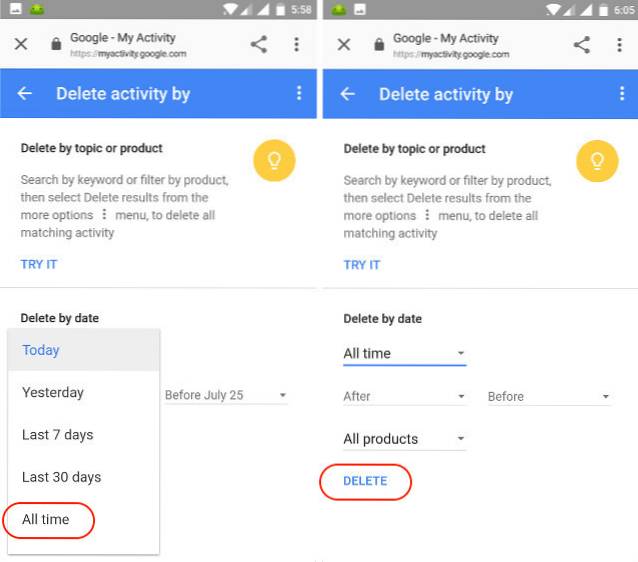
SE OGSÅ: Slik får du Google-assistent i hvilken som helst Android-telefon (ingen rot)
Hold Internett-aktivitetene dine private ved å deaktivere nylige kort i Google Nå
Selv om det er mange verktøy for å lagre internettaktivitetsdataene dine fra nysgjerrige øyne når du surfer på nettet på et skrivebord, er valgene dine på Android-enheten ganske begrenset. Bruk trinnene ovenfor for å deaktivere Google fra å lagre all søkeinformasjonen. Husk imidlertid at mange av Googles funksjoner avhenger av dataene det samler inn, og forvent derfor å få en under par-tjeneste fra Google når du deaktiverer den. Du må bestemme hvor mye du vil bytte for de bekvemmelighetene du får ved å bruke Google og dets produkter. Gi oss beskjed om dine tanker om emnet, samt de nye Google Recent-kortene i kommentarseksjonen nedenfor.
 Gadgetshowto
Gadgetshowto


